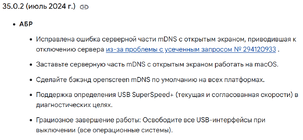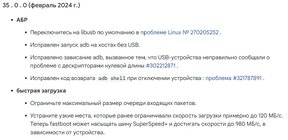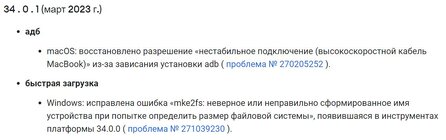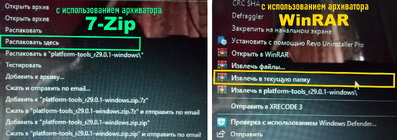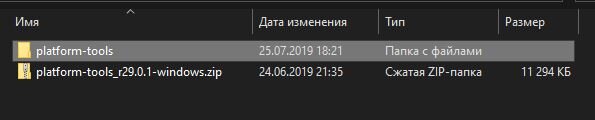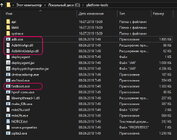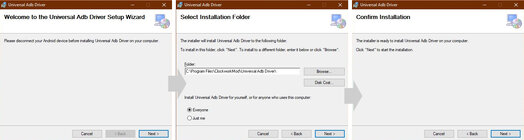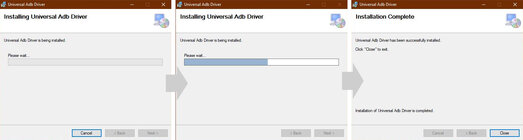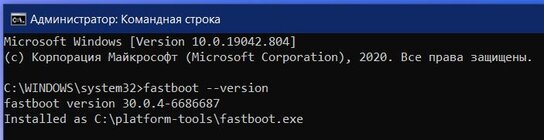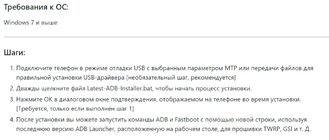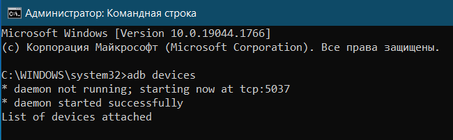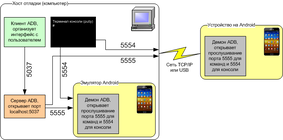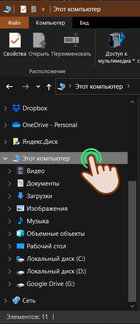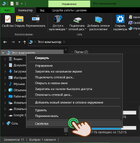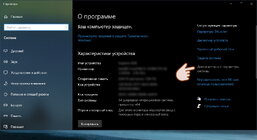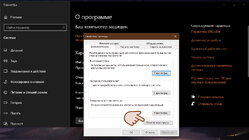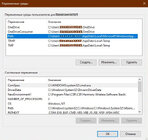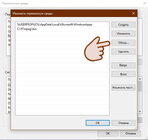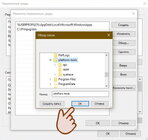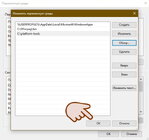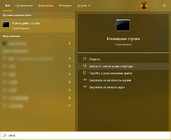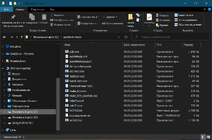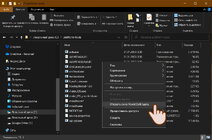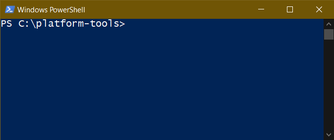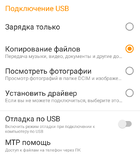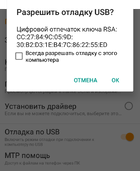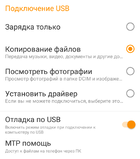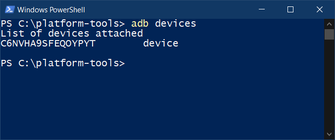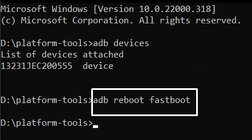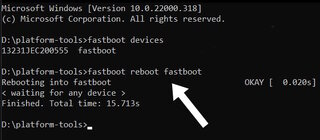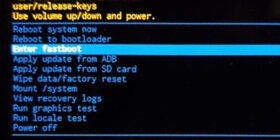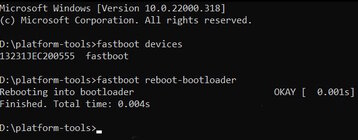ADB (Android Debug Bridge - Отладочный мост Android) - инструмент, который устанавливается вместе с Android-SDK и позволяет управлять устройством на базе ОС Android.
Работает на всех Android-устройствах, где данный функционал не был намеренно заблокирован производителем.
Скачать ADB:
Работает на всех Android-устройствах, где данный функционал не был намеренно заблокирован производителем.
1. Произведите распаковку архива в корень диска или в другую папку, не содержащую русских букв в пути. Например: c:\adb\ или d:\adb\
Распакованная папка должна содержать следующие файлы:
Распакованная папка должна содержать следующие файлы:
- #:\adb\adb.exe - сам ADB, необходимый для работы;
- #:\adb\AdbWinApi.dll - библиотека для работы ADB;
- #:\adb\AdbWinUsbApi.dll - библиотека для работы ADB;
- #:\adb\fastboot.exe - управление устройством, переведенным в режим fastboot.
- перейдите в: "Настройки - О телефоне" - 7 раз нажмите на номер сборки;
- в отобразившемся меню "Параметры разработчика" активируйте пункт "Отладка по USB";
- подключите USB-кабель к телефоне и выберите пункт "Только зарядка".
- создайте в распакованной папке ADB файл devices.cmd (убедитесь, что .cmd является расширением файла, а не его именем);
- откройте файл devices.cmd в текстовом редакторе и скопирует туда следующий код:
Код:echo off adb devices pause - сохраните файл;
- запустите созданный файл. Если все сделано правильно, отобразятся следующие строки:
Код:D:\adb>devices.cmd adb devices List of devices attached HT16GV402012 device D:\adb>pause Для продолжения нажмите любую клавишу . . . - если что-то сделано неверно, то в списке подключенных устройств (строка "List of devices attached") будет пусто.
Работа с ADB происходит с помощью cmd.exe (обработчика команд Wibdows).
Запустить cmd.exe можно любым из следующих способов:
1. Пуск -> Выполнить -> cmd -> Ввод (Enter).
2. Сочетанием клавиш Win + R -> cmd -> Ввод (Enter).
3. В папке Windows\System32 найдите файл cmd.exe и запустите его.
Далее необходимо перейти в каталог ADB, для этого в окне обработчика команд Windows введите следующую команду: cd c:\adb\.
Далее работа состоит в использовании команд ADB.
Запустить cmd.exe можно любым из следующих способов:
1. Пуск -> Выполнить -> cmd -> Ввод (Enter).
2. Сочетанием клавиш Win + R -> cmd -> Ввод (Enter).
3. В папке Windows\System32 найдите файл cmd.exe и запустите его.
Далее необходимо перейти в каталог ADB, для этого в окне обработчика команд Windows введите следующую команду: cd c:\adb\.
Далее работа состоит в использовании команд ADB.
- adb -d Команда посылается только на устройство подключенное через USB.
Внимание: Выдаст ошибку, если подключено больше одного устройства. - adb -e Команда посылается на устройство в эмуляторе.
Внимание: Выдаст ошибку, если подключено больше одного эмулятора. - adb -s <серийный_номер_устройства> Команда посылается на устройство с указанным серийным номером:
- adb -p <имя устройства или путь> Команда посылается на устройство с указанным именем:
Если ключ -p не указан, используется значение переменной ANDROID_PRODUCT_OUT. - adb devices Список всех подсоединенных устройств.
- adb connect <хост>[:<порт>] Подсоединиться к андроид хосту по протококу TCP/IP через порт 5555 (по умолчанию, если не задан).
- adb disconnect [<хост>[:<порт>]] Отсоединиться от андроид подключенного через TCP/IP порт 5555 (по умолчанию, если не задан).
Если не задан ни один параметр, отключиться от всех активных соединений. - adb push <путь на PC> <путь на андроид> Копировать файл/папку PC->девайс.
- adb pull <путь на андроид> [<путь на PC>] Копировать файл/папку девайс->PC.
- adb sync [<каталог>] Копировать PC->девайс только новые файлы.
Ключи:- -l Не копировать, только создать список.
- adb shell Запуск упрощенного unix shell.
- adb emu <команда> Послать команду в консоль эмулятора
- adb install [-l] [-r] [-s] <название_приложения.apk> Послать приложение на устройство и установить его.
Пример: adb install c:/adb/app/autostarts.apk Установить файл autostarts.apk лежащий в папке /adb/app/ на диске с:
Ключи:- -l Блокировка приложения
- -r Переустановить приложение, с сохранением данных
- -s Установить приложение на карту памяти
- adb uninstall [-k] <название_приложения.apk> Удаление приложения с устройства.
Ключи:- -k Не удалять сохраненные данные приложения и пользователя.
- adb wait-for-device Ждать подключения устройства.
- adb start-server Запустить службу/Daemon .
- adb kill-server Остановить службу/Daemon .
- adb get-state Получить статус:
- offline - Выключен.
- bootloader - В режиме начальной загрузки.
- device - В режиме работы.
- adb get-serialno Получить серийный номер.
- adb status-window Непрерывный опрос состояния.
- adb remount Перемонтировать для записи. Требуется для работы скриптов.
- adb reboot bootloader Перезагрузка в режим bootloader.
- adb reboot recovery Перезагрузка в режим recovery.
- adb root Перезапуск Daemon с правами root
- adb usb Перезапуск Daemon, прослушивающего USB.
- adb tcpip <порт> Перезапуск Daemon, прослушивающего порт TCP.
- adb ppp <tty> [параметры] Запуск службы через USB.
Note: you should not automatically start a PPP connection. <tty> refers to the tty for PPP stream. Eg. dev:/dev/omap_csmi_tty1
Параметры:- defaultroute
- debug
- dump
- local
- notty
- usepeerdns
FastBoot - консольное приложение для PC. Используется для действий над разделами.
В выпускаемых устройствах эта функция отключена, так как поддержка USB была отключена в загрузчике. Для полнофункционального использования fastboot у вас должен быть инженерный SPL, или SPL с отключенным Security flag (S-OFF).
SPL – это второй программный загрузчик. В сочетании с IPL, составляют загрузчик устройства. Помимо начальной загрузки Android, загрузчик также выполняет различные диагностические функции. Одна из этих функций управления данными во внутренней флэш-памяти устройства. В зависимости от установленного загрузчика SPL, пользователь сможет прошивать подписанные NBH файлы, образы флэш-памяти NAND и многое другое. Обратите внимание, что SPL установлен и работает, независимо от Android, который работает поверх его. IPL – это программа начальной загрузки. Первоначальные загрузки/инициализации оборудования. Примерно то же, что BIOS компьютера.
Проверить, доступен ли нам fastboot можно перезагрузив HTC в загрузчик adb reboot bootloader. В верхней строке, вы должны увидеть S-OFF (безопасность выключена). Если вы видите S-ON, или вы видите фон с четырьмя цветами радуги, SPL не поддерживает fastboot. Вам нужно будет установить fastboot совместимый с SPL.
Внимание! При подключении HTC в режиме bootloader необходимо еще раз установить драйвера Android 1.0 (не знаю почему именно так отображается в диспетчере устройств). Процедура почти аналогична описанной выше. Устанавливаются те же драйвера, только выбирается строчка не ADB, а FASTBOOT.
SPL – это второй программный загрузчик. В сочетании с IPL, составляют загрузчик устройства. Помимо начальной загрузки Android, загрузчик также выполняет различные диагностические функции. Одна из этих функций управления данными во внутренней флэш-памяти устройства. В зависимости от установленного загрузчика SPL, пользователь сможет прошивать подписанные NBH файлы, образы флэш-памяти NAND и многое другое. Обратите внимание, что SPL установлен и работает, независимо от Android, который работает поверх его. IPL – это программа начальной загрузки. Первоначальные загрузки/инициализации оборудования. Примерно то же, что BIOS компьютера.
Проверить, доступен ли нам fastboot можно перезагрузив HTC в загрузчик adb reboot bootloader. В верхней строке, вы должны увидеть S-OFF (безопасность выключена). Если вы видите S-ON, или вы видите фон с четырьмя цветами радуги, SPL не поддерживает fastboot. Вам нужно будет установить fastboot совместимый с SPL.
Внимание! При подключении HTC в режиме bootloader необходимо еще раз установить драйвера Android 1.0 (не знаю почему именно так отображается в диспетчере устройств). Процедура почти аналогична описанной выше. Устанавливаются те же драйвера, только выбирается строчка не ADB, а FASTBOOT.
- fastboot devices Список присоединенных устройств в режиме fastboot.
- fastboot flash <раздел> <файл> Прошивает файл .img в раздел устройства.
- fastboot erase <раздел> Стереть раздел.
Разделы:- boot
- recovery
- system
- userdata
- radio
- fastboot update <имя_файла.zip> Прошивка из файла имя_файла.zip
- fastboot flashall Прошивка boot + recovery + system.
- fastboot getvar <имя_переменной> Показать переменные bootloader.
Пример: fastboot getvar version-bootloader Получить версию bootloader. - fastboot boot <kernel> [<ramdisk>] Скачать и загрузить kernel.
- fastboot flash:raw boot <kernel> [<ramdisk>] Создать bootimage и прошить его.
- fastboot devices Показать список подключенных устройств.
- fastboot continue Продолжить с автозагрузкой.
- fastboot reboot Перезагрузить аппарат.
- fastboot reboot-bootloader Перезагрузить девайсв режим bootloader.
Перед командами fastboot можно использовать ключи:- -w стереть данные пользователя и кэш
- -s <серийный номер> Указать серийный номер устройства.
- -p <product> Указать название устройства.
- -c <cmdline> Переопределить kernel commandline.
- -i <vendor id> Указать вручную USB vendor id.
- -b <base_addr> Указать в ручную базовый адрес kernel.
- -n <page size> Указать размер страниц nand. по умолчанию 2048.
Переименовываем радио в radio.img и кладем его в папку ADB.
Код:
@echo off
fastboot reboot-bootloader
echo После загрузки bootloader нажмите любую клавишу...
pause
fastboot flash radio radio.img
fastboot reboot
Код:
@echo off
fastboot reboot-bootloader
echo После загрузки bootloader нажмите любую клавишу...
pause
fastboot flash userdata data.img
fastboot flash system system.img
fastboot flash boot boot.img
fastboot rebootКачаем бутанимацию. Переименовываем файл в bootanimation.zip и кладем его в папку ADB.
Код:
@echo off
adb remount
adb push bootanimation.zip /data/local
Код:
@echo off
adb devices
fastboot reboot-bootloader
echo После загрузки bootloader нажмите любую клавишу...
pause
fastboot oem writecid 11111111
fastboot reboot-bootloader
fastboot getvar cid
fastboot rebootРаспаковываем образ рекавери. Переименовываем файл в recovery.img и кладем его в папку с ADB.
Код:
@echo off
fastboot reboot-bootloader
echo После загрузки bootloader нажмите любую клавишу...
pause
fastboot flash recovery recovery.img
fastboot rebootПереименовываем кусок прошивки отвечающий за загрузку в boot.img и кладем его в папку ADB.
Код:
@echo off
fastboot reboot-bootloader
echo После загрузки bootloader нажмите любую клавишу...
pause
fastboot flash boot boot.img
fastboot rebootСкачать ADB:
-
чтобы видеть ссылку, вы должны быть зарегистрированы
-
чтобы видеть ссылку, вы должны быть зарегистрированы
-
чтобы видеть ссылку, вы должны быть зарегистрированы
чтобы видеть ссылку, вы должны быть зарегистрированы